1、打开photoshop cs6,进入其主界面;
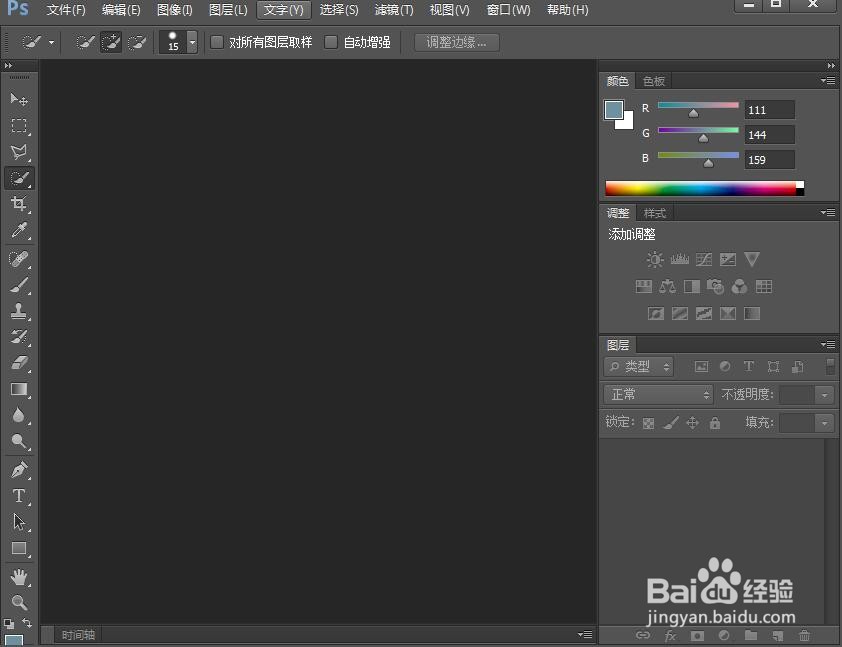
2、按ctrl+O,在打开窗口选中要处理的图片,点击打开;
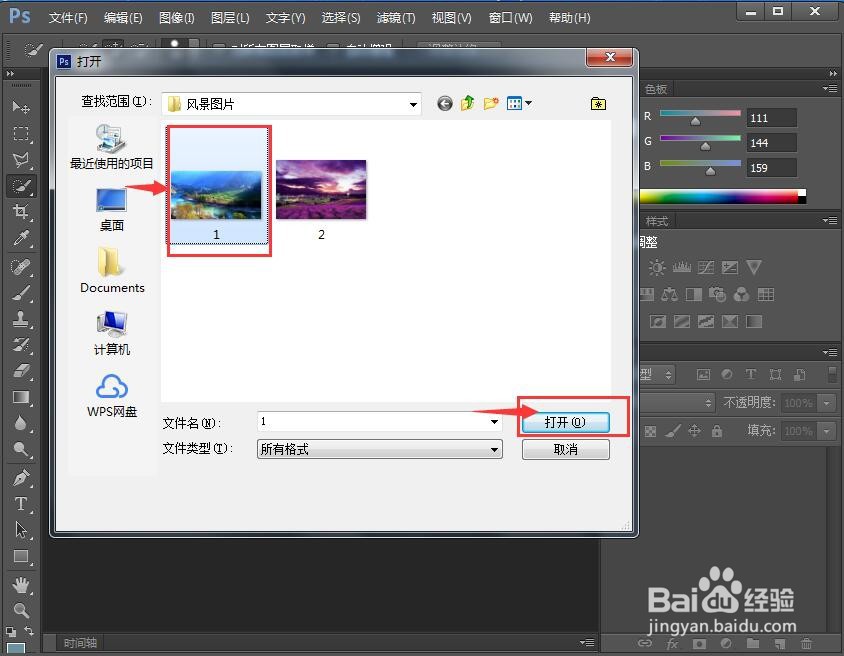
3、将图片添加到photoshop cs6的主界面;
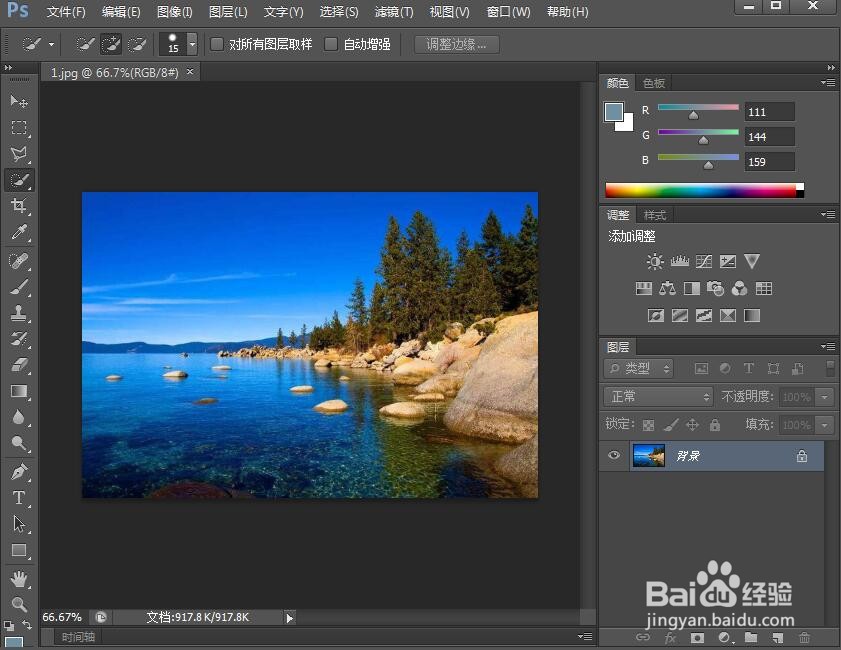
4、按ctrl+j,创建一个新图层;
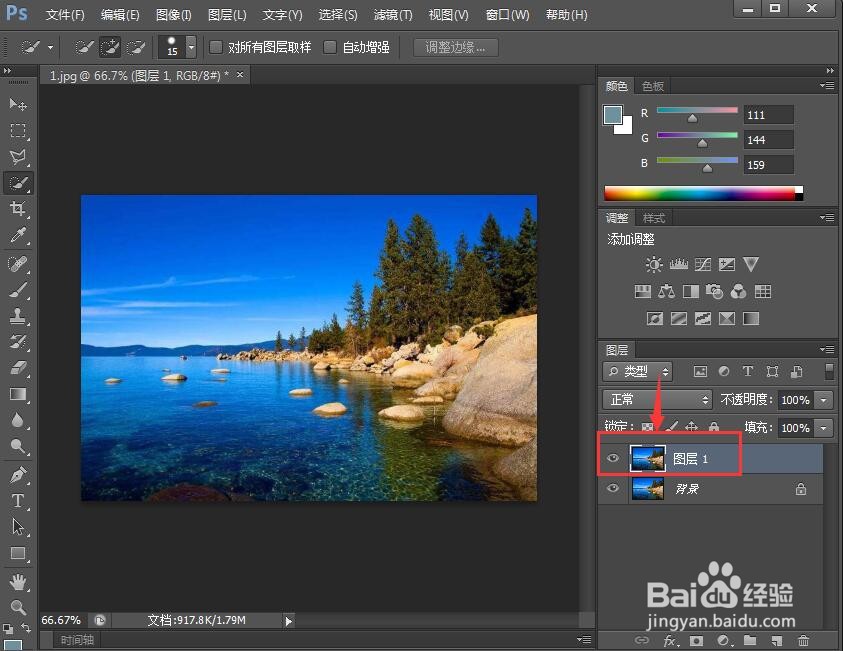
5、点击滤镜菜单下的像素化,选择马赛克效果;
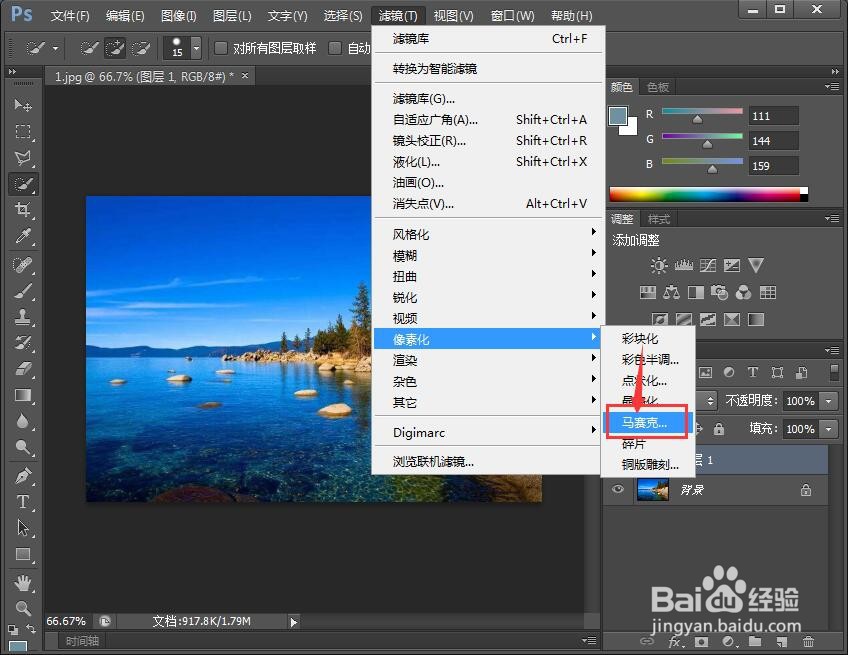
6、设置好参数,按确定;
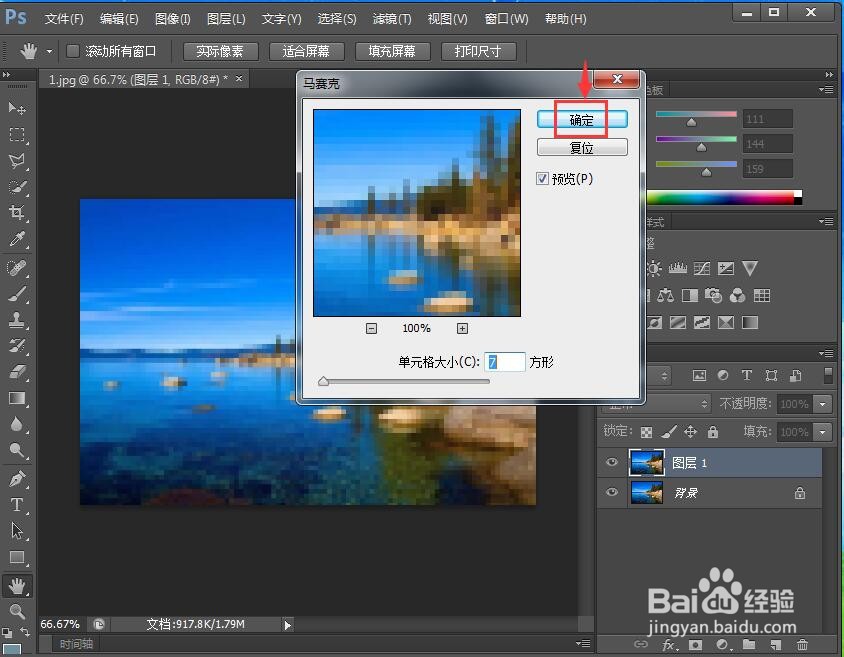
7、我们就给图片添加上了调色刀滤镜效果。

时间:2024-10-12 22:01:00
1、打开photoshop cs6,进入其主界面;
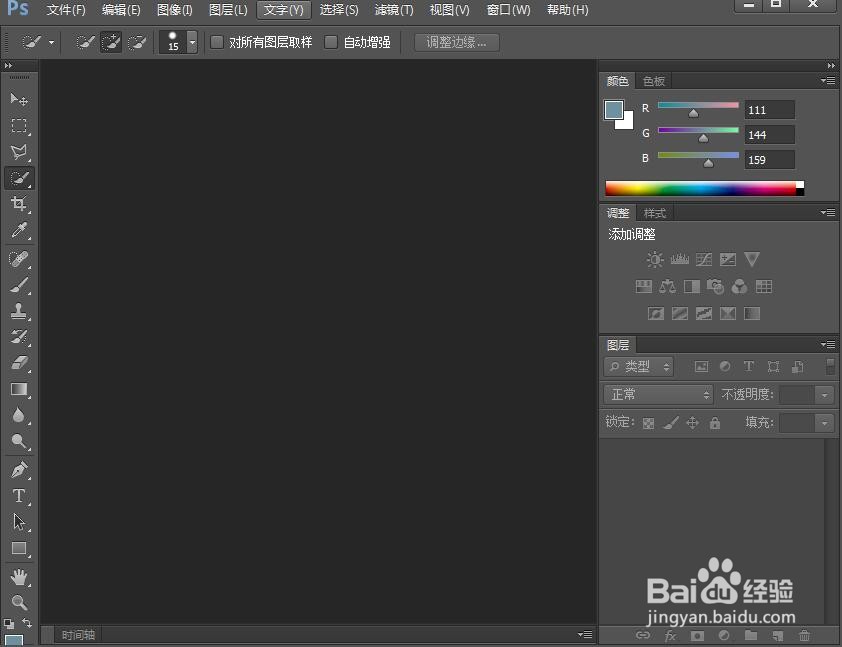
2、按ctrl+O,在打开窗口选中要处理的图片,点击打开;
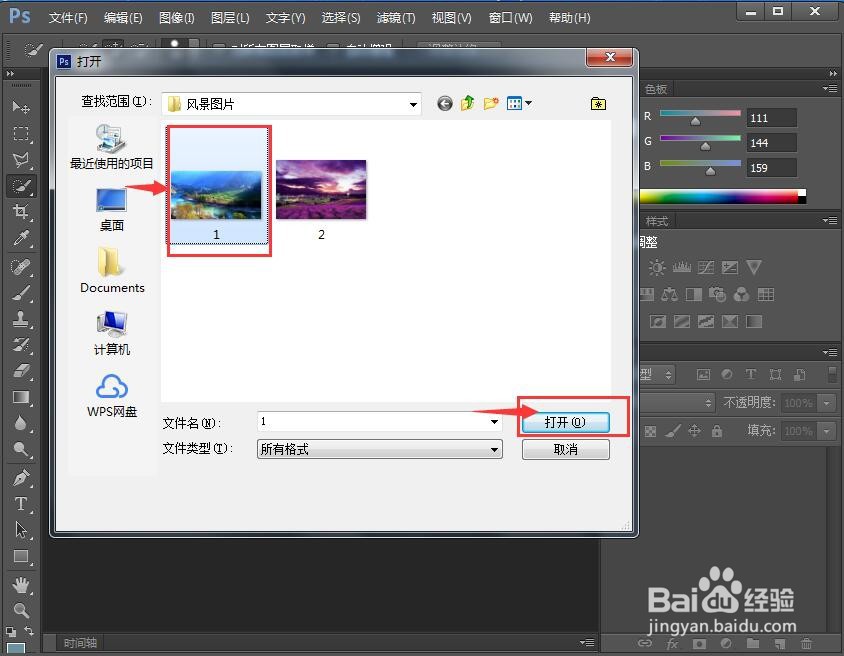
3、将图片添加到photoshop cs6的主界面;
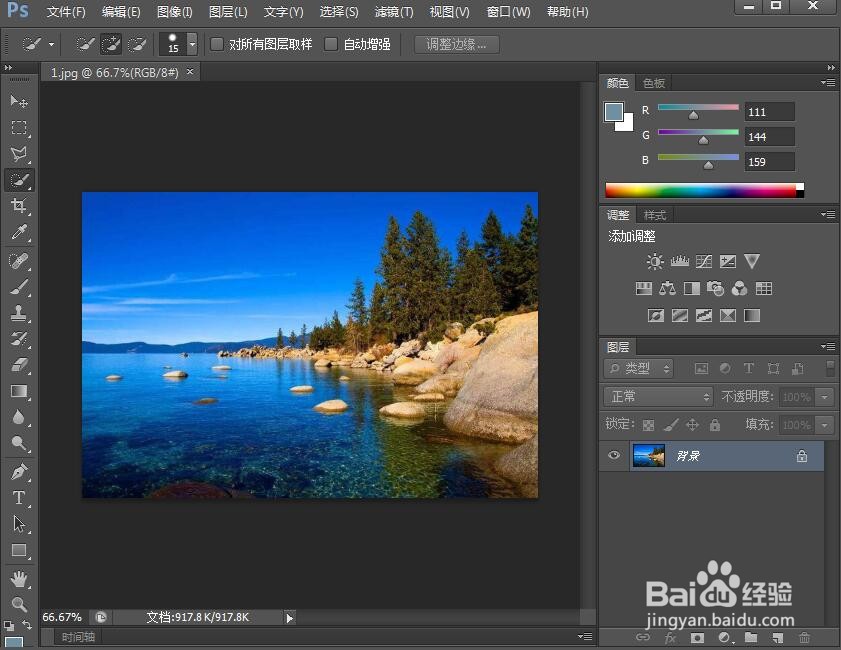
4、按ctrl+j,创建一个新图层;
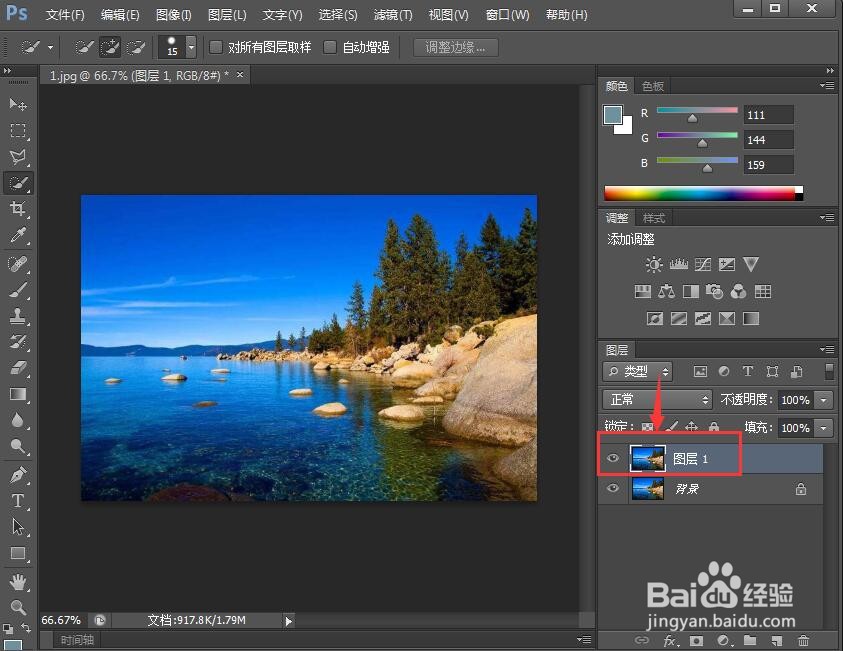
5、点击滤镜菜单下的像素化,选择马赛克效果;
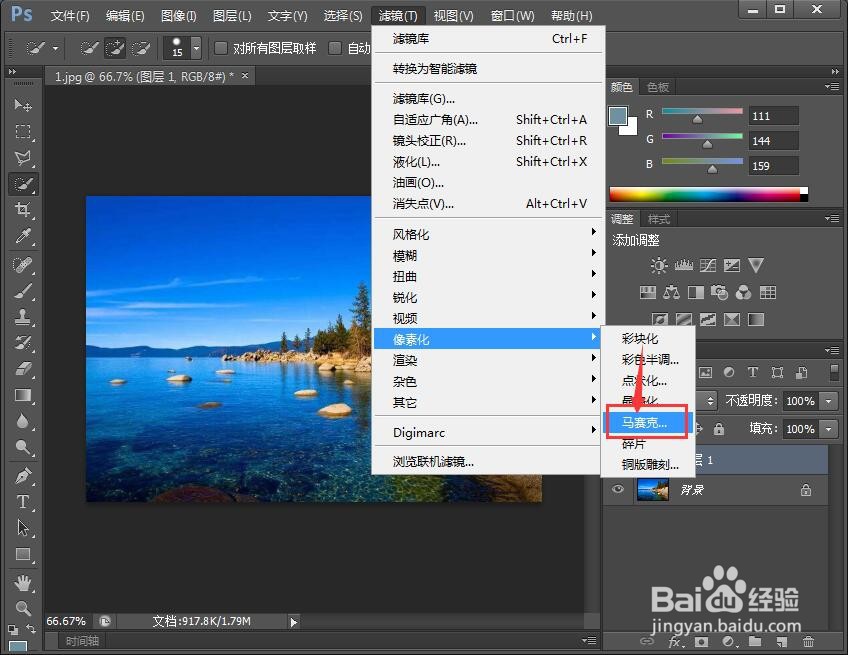
6、设置好参数,按确定;
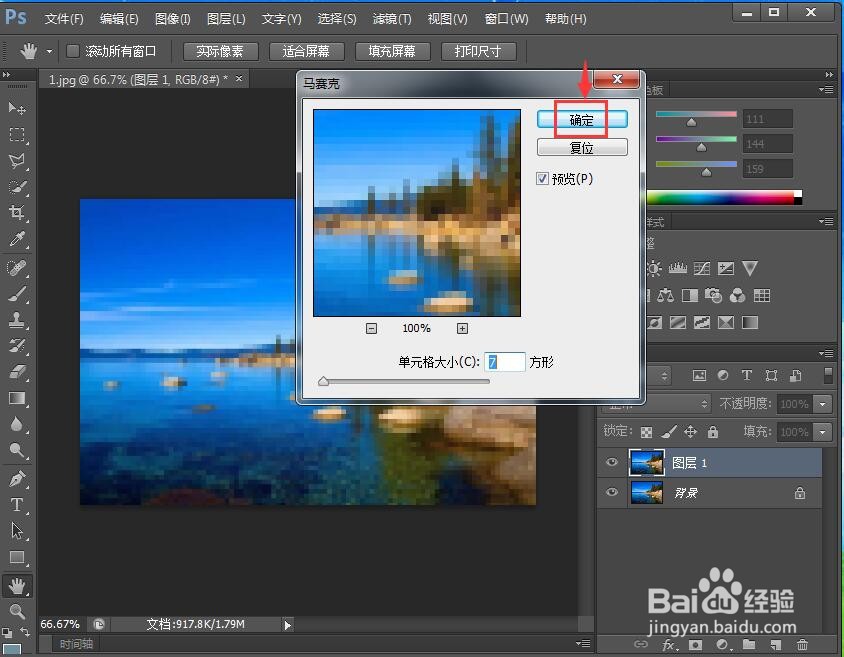
7、我们就给图片添加上了调色刀滤镜效果。

